标签:弹出对话框 method 面向 代码 justify run lod 自动部署 简洁
前言
本人一直开发Android应用,目前Android就业形势恶劣,甚至会一路下滑,因此决定学习服务器开发。采用的语言是java,IDE是Intellij,在下载Intellij的同时看到官网很多优秀的guide文章,于是按照guide成功完成了一个RESTful的demo。官方文档非常简洁,给我带来了很大的帮助,于是翻译之,希望对其他不愿意看原文的人有所帮助。由于水平有限,读者发现错误请指正,谢谢。
原文地址:
准备工作
在Intellij中配置GlassFish server
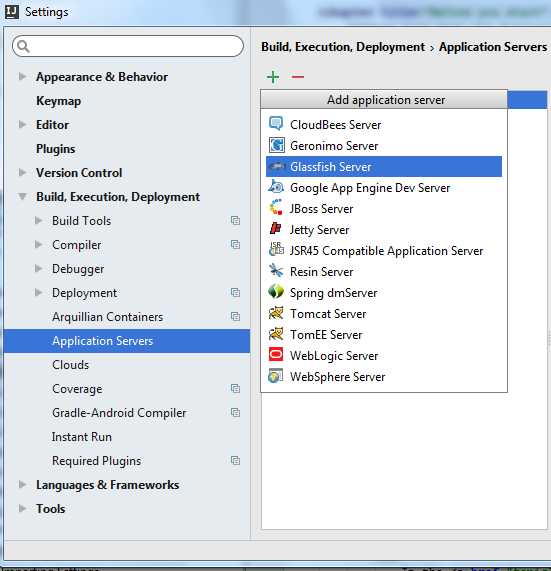
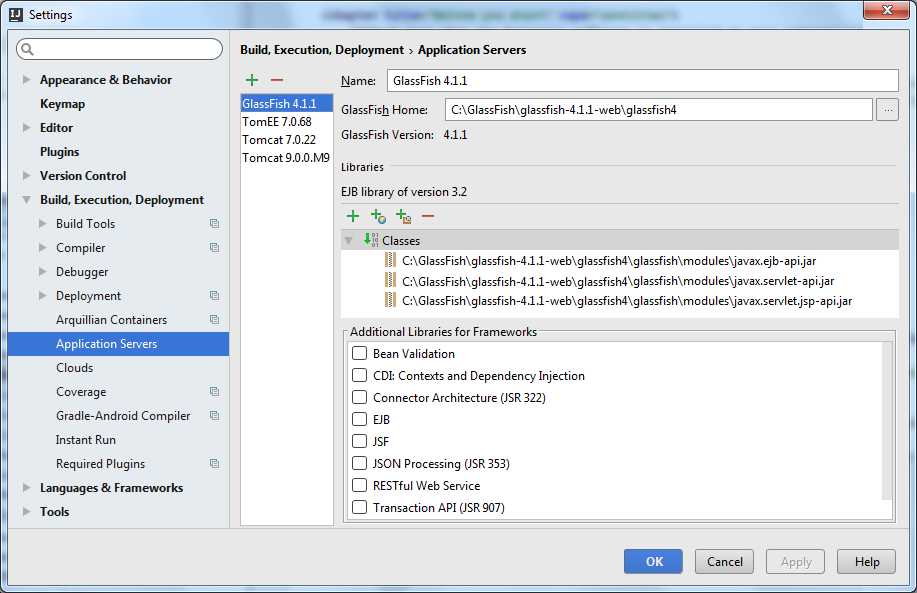
配置JDK
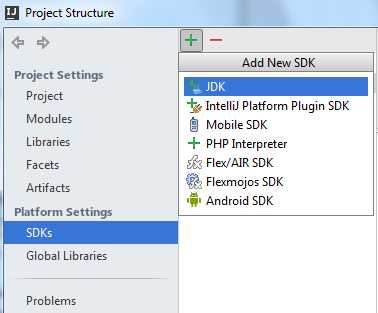
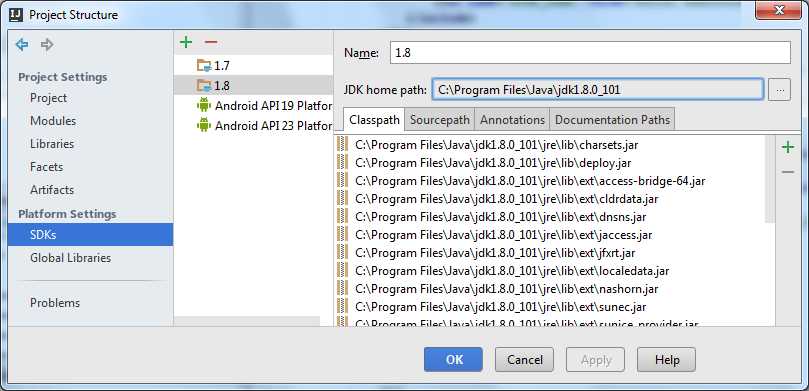 其他tabs的所有必填项会被自动填充上,此时点击OK。
其他tabs的所有必填项会被自动填充上,此时点击OK。创建项目
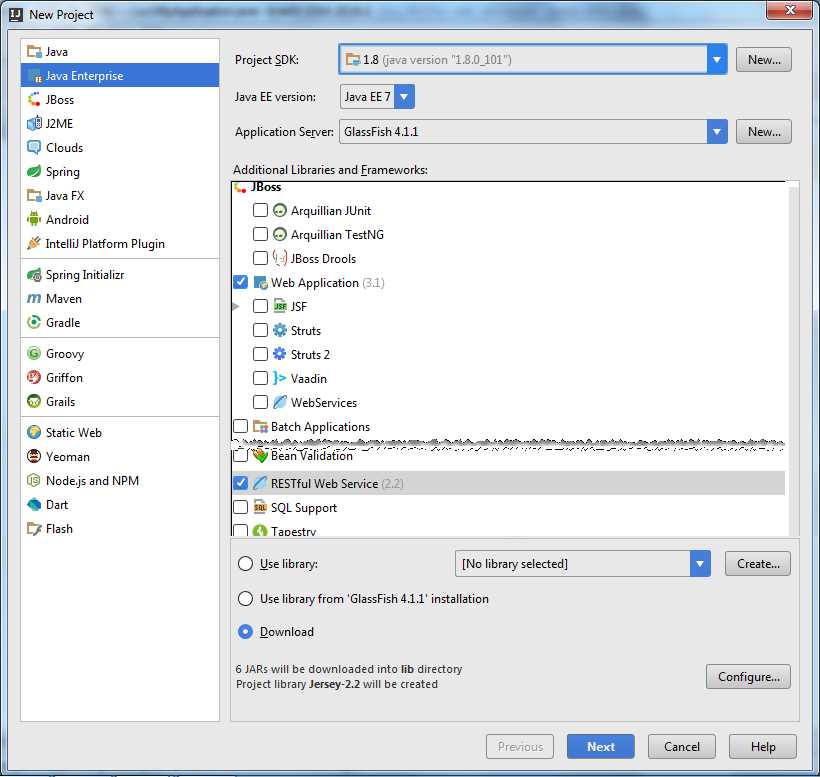
第二,向导中的Project Name and Location页面,指定你新项目的名字。点击Finish并且等到直到Intellij创建好项目。
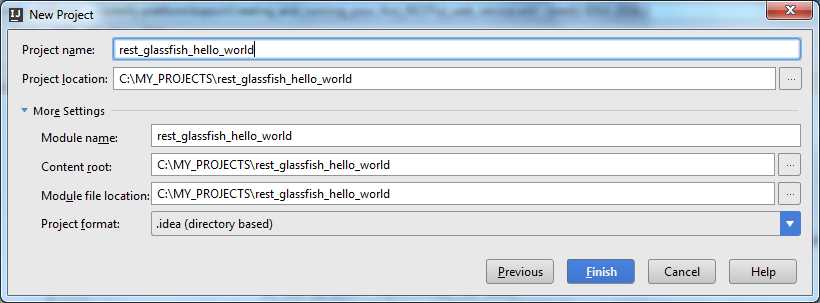
探索项目结构
当项目已经创建好,在Project视图下你可以看到类似这样的结构:
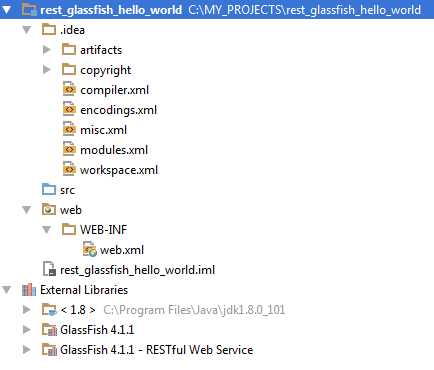
(略过目录结构介绍)
开发源码
我的Hello World程序将包含一个资源类HelloWorld.java和一个配置类MyApplication。这个程序的功能仅仅是输出一个文本Hello World。
1 import javax.ws.rs.GET; 2 3 import javax.ws.rs.Path; 4 5 import javax.ws.rs.Produces; 6 7 8 9 // The Java class will be hosted at the URI path "/helloworld" 10 11 @Path("/helloworld") 12 13 public class HelloWorld { 14 15 // The Java method will process HTTP GET requests 16 17 @GET 18 19 // The Java method will produce content identified by the MIME Media type "text/plain" 20 21 @Produces("text/plain") 22 23 public String getClichedMessage() { 24 25 // Return some cliched textual content 26 27 return "Hello World"; 28 29 } 30 31 }
1 import javax.ws.rs.ApplicationPath; 2 3 import javax.ws.rs.core.Application; 4 5 import java.util.HashSet; 6 7 import java.util.Set; 8 9 10 11 //Defines the base URI for all resource URIs. 12 13 @ApplicationPath("/") 14 15 //The java class declares root resource and provider classes 16 17 public class MyApplication extends Application{ 18 19 //The method returns a non-empty collection with classes, that must be included in the published JAX-RS application 20 21 @Override 22 23 public Set<Class<?>> getClasses() { 24 25 HashSet h = new HashSet<Class<?>>(); 26 27 h.add( HelloWorld.class ); 28 29 return h; 30 31 } 32 33 }
检查生成的artifact配置
除了构建一个具体的RESTful项目结构以外,Intellij IDEA也为我们配置了artifact。
IntelliJ IDEA中的artifact可能意味着以下之一:
让我们看一下这个配置
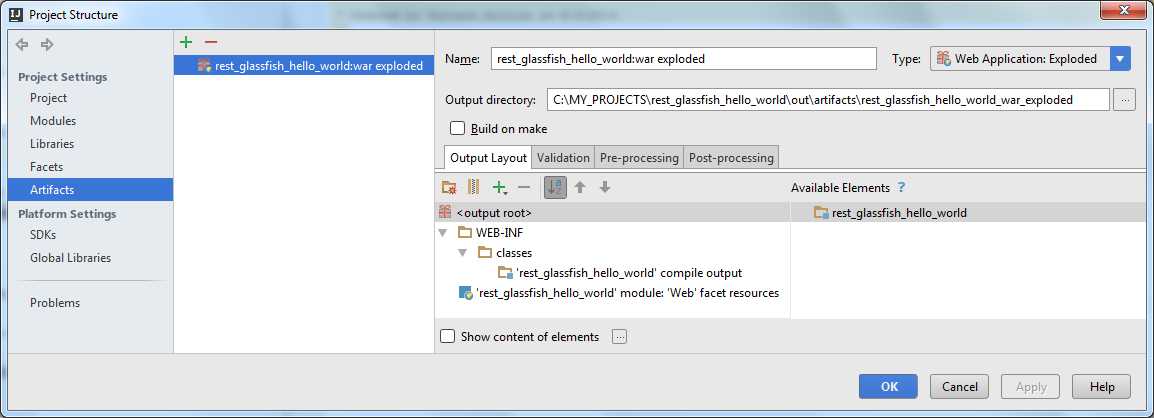
IntelliJ IDEA已经填写了所有必填项,不需要我们进行更改,所以只需单击取消离开对话框。
探索并完成运行配置
在IntelliJ IDEA中,根据专用的run configuration启动任何应用程序。在项目创建期间,我们已经指定GlassFish Server作为运行应用程序的应用程序服务器。基于此选择和代码中的注释,IntelliJ IDEA创建了运行配置并填充了几乎所有必填项。
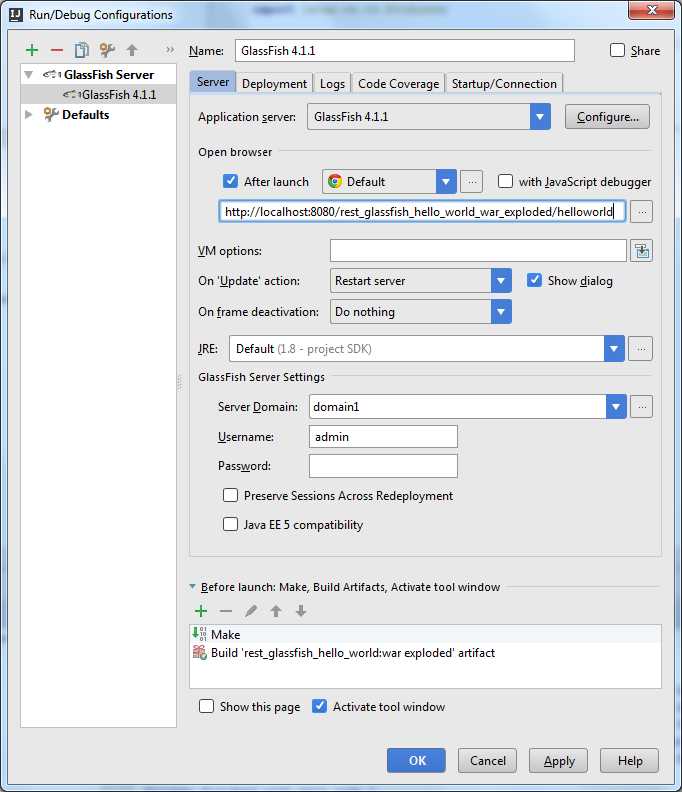

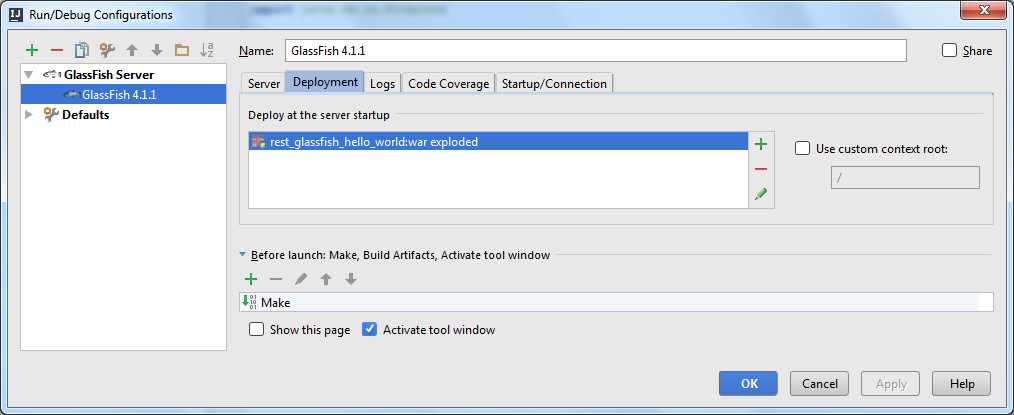 所有的其他字段会被自动填充上或是可选项,所以点击OK保存运行配置。
所有的其他字段会被自动填充上或是可选项,所以点击OK保存运行配置。运行应用程序
点击工具栏上的,之后:
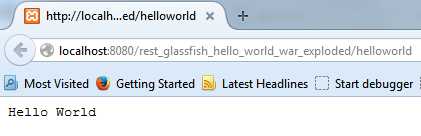
在GlassFish应用服务器上创建并运行你的第一个Restful Web Service【翻译】
标签:弹出对话框 method 面向 代码 justify run lod 自动部署 简洁
原文地址:http://www.cnblogs.com/vanezkw/p/6414392.html